Как отключить поле «Выполнить команду» (Win+R) в Windows 11/10
Этот пост покажет вам, как enable or disable Run Command (Win+R) box в Windows 11/10 . Используя команду(Run Command) «Выполнить» или меню «Выполнить»(Run) , мы можем напрямую открывать приложения (например , запускать редактор реестра , открывать «О Windows », «Блокнот(Notepad) » и т. д .). Если по какой-то причине вы хотите отключить его, в этом посте показано, как это сделать.
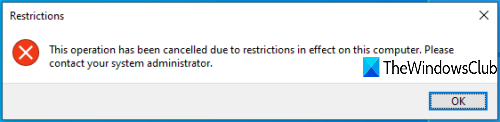
Когда окно « Выполнить команду(Run Command) » отключено, вы не сможете открыть его с помощью горячей клавиши или окна поиска(Search) , и вы увидите ошибку:
This operation has been cancelled due to restrictions in effect on this computer.
Отключить команду «Выполнить»(Run Command) в Windows 11/10
Вы можете включить или отключить меню « Выполнить»(Run) с помощью двух встроенных функций Windows 11/10 . Эти:
- Использование редактора групповой политики
- Использование редактора реестра.
1] Использование редактора групповой политики
Эта функция доступна в редакциях Enterprise и Pro Windows 1/10 . Тем, кто использует домашнюю(Home) версию, необходимо либо добавить групповую политику в домашнюю версию Windows 10,(add Group Policy to Windows 10 Home edition) либо использовать второй вариант.
Сначала запустите GPEDIT или редактор групповой политики.
Откройте меню «Пуск» и(Start Menu and Taskbar) папку «Панель задач». Путь:
User Configuration > Administrative Templates > Start Menu and Taskbar
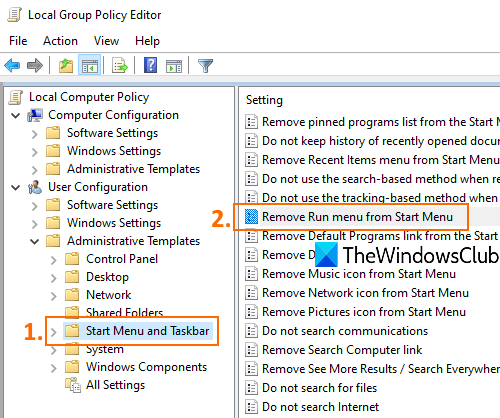
В правой части дважды щелкните меню « Удалить запуск» из меню «Пуск»(Remove Run menu from Start Menu) .
Когда откроется новое окно, выберите « Включено(Enabled) » и нажмите кнопку « ОК(OK) » . Теперь используйте горячую клавишу Win+R или попробуйте запустить команду(Run Command) «Выполнить» с помощью поля поиска(Search) , оно не откроется.
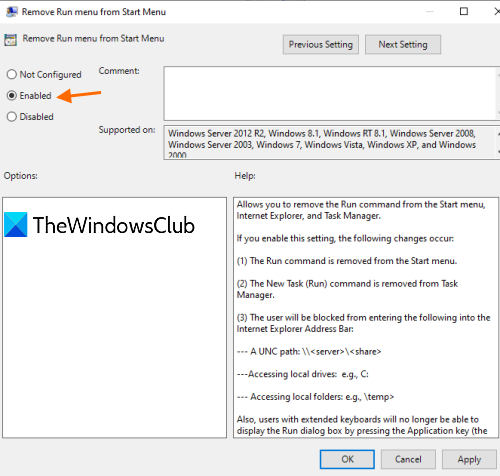
Чтобы снова включить окно «Выполнить команду» , выполните описанные выше шаги, выберите « (Run Command Box)Не настроено(Not Configured) » на последнем шаге и сохраните его.
2] Использование редактора реестра
- Откройте редактор реестра
- Ключ проводника доступа
- Создать значение NoRun DWORD
- Установите значение данных равным 1.
Введите regedit в поле поиска(Search) и нажмите Enter , чтобы открыть редактор реестра(Registry Editor) .
Ключ доступа к проводнику . (Explorer)Его путь:
HKEY_CURRENT_USER\SOFTWARE\Microsoft\Windows\CurrentVersion\Policies\Explorer
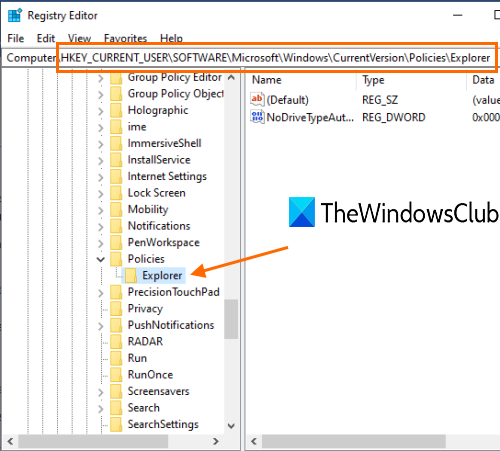
С правой стороны откройте контекстное меню правой кнопкой мыши в пустой области, войдите в меню « Создать(New) » и нажмите « Значение (Value)DWORD (32-разрядное) » . Когда новое значение будет создано, переименуйте его в NoRun .
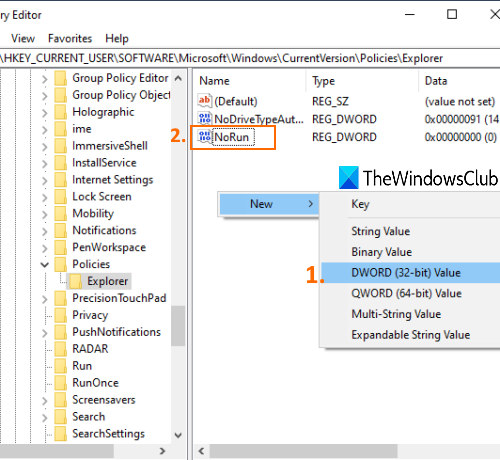
Дважды щелкните(Double-click) это значение NoRun , и откроется окно. Там установите для параметра Value data(Value data) значение 1 и нажмите OK .
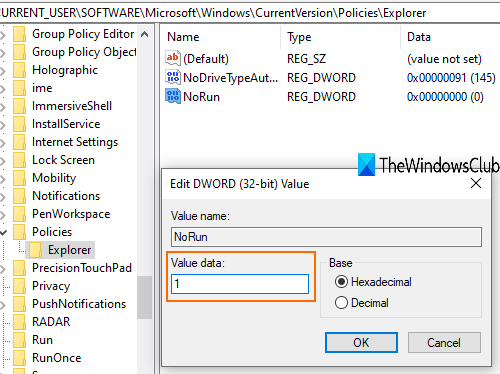
Теперь перезапустите проводник(restart File Explorer) , чтобы изменения вступили в силу.
Чтобы снова включить команду «Выполнить» , выполните описанные выше шаги, установите для параметра « (Run Command)Значение(Value) » значение 0 и перезапустите проводник.
Это все!
Related posts
Run как administrator option не показан или не работает в Windows 11/10
Run DISM Offline для ремонта Windows 10 System Image backup
Run command не спасает History в Windows 10
Запускайте старые программы в режиме совместимости в Windows 11/10
Как проверить Battery level с использованием Command line в Windows 11/10
Что такое PLS file? Как создать PLS file в Windows 11/10?
Taskbar Уведомления не показаны в Windows 10
CPU не работает на Full speed or capacity в Windows 11/10
Как запустить Command Prompt как Administrator в Windows 11/10
Best бесплатно ISO Mounter software для Windows 10
Включить Network Connections пока в Modern Standby на Windows 10
Fix Bluetooth Задержка звука в Windows 10
Как создать резервную копию, Move, или Delete PageFile.sys на выключение в Windows 10
Adjust Ваш Monitor для лучшего screen resolution в Windows 10
Как измерить Reaction Time в Windows 11/10
Как убить процесс, используя Command Line в Windows 10
Как поменять жесткие диски в Windows 10 с Hot Swap
Как обновить драйверы, используя Command Prompt в Windows 10
Как изменить по умолчанию Webcam в компьютер Windows 10
Mail and Calendar app freezes, вылетает или не работает в Windows 11/10
